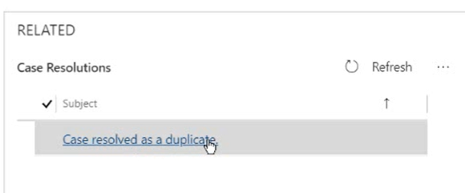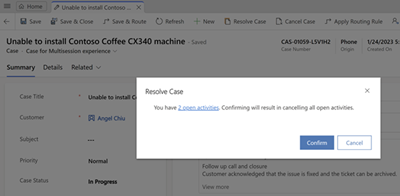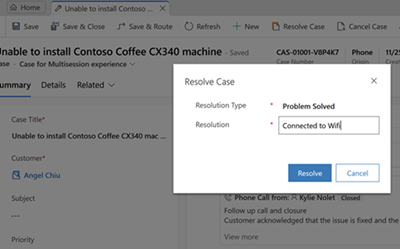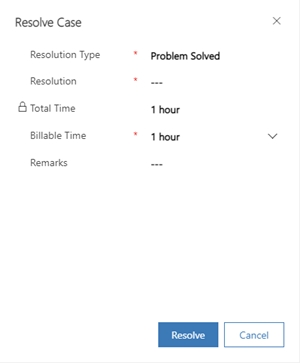Lösa, annullera och tilldela om ärenden
Med kundtjänstnavet kan du lösa, avbryta och tilldela om ärenden.
Stänga ett ärende
Öppna det aktiva ärendet i listan som du vill stänga.
Markera Stäng ärende i kommandofältet. Ärendets status anges endast till Stängt när du väljer Stänga ärende och ärendet blir stängt. Du kan inte ange värdet för fältet Ärendestatus som Stängt
Om du har öppna aktiviteter kopplade till ärendet visas ett meddelande med följande åtgärder:
En länk med antalet öppna aktiviteter. Du kan markera länken om du vill visa de öppna aktiviteter som har associerats med ärendet på en flik som din administratör har konfigurerat. Mer information: Aktivera omdirigeringslänken för kundtjänstappar
Bekräfta: Om du väljer Bekräfta på varningen avbryter systemet de öppna aktiviteterna automatiskt när ärendet har stängts.
- Beroende på vilka inställningar som är aktiverade för dig visas dialogrutan för minimal stängning av ärende eller den äldre dialogrutan för stängning av ärende som förklaras på följande sätt:
Som standard visas fälten Lösningstyp och Stängning endast i dialogrutan Stäng ärende .
- Välj Lös.
Kommentar
- Vi rekommenderar att du löser eller stänger ett ärende innan du tar bort det.
- Du kan inte redigera eller uppdatera något attribut för ärendet när det har lösts, men via användargränssnittet kan du konfigurera ett API eller ett Power Automate flöde som ska köras om inställningen i tjänstkonfigurationen är aktiverad. Läs mer i Tillåt uppdateringar för stängda och avbrutna ärenden
- Åtgärden "stäng ärenden" är inte tillgänglig i affärsprocessflödet i kundtjänst-navet. Som ett lösningsfel kan du anpassa affärsprocessflöde så att aktiviteten läggs till. Läs mer i Lägga till en åtgärd i ett affärsprocessflöde.
Stänga ett ärende med relationen överordnat och underordnat
Viktigt!
Att lösa en ärendeåtgärd kan ibland blockeras baserat på din aktuella ärendestatus. Det beror på att din administratör har kanske gjort en konfiguration för att hjälpa dig att välja rätt tillstånd för ett ärende så att du endast kan välja bland en begränsad uppsättning statusar för ett ärende. Kontakta administratören för att få mer information om listan med statusar för ärendet.
Beroende på dina inställningar kan ett ärende med relationen överordnat och underordnat stängas på något av följande sätt:
När alla underordnade ärenden har stängts kan du stänga det överordnade ärendet.
När du löser det överordnade ärendet löses alla aktiva associerade underordnade ärenden.
Överordnade och underordnade ärenden kan stängas oberoende av varandra. Det här är standardinställningen.
Se till att alla ärendeaktiviteter är stängda innan du löser ett överordnat ärende med aktiva underordnade ärenden. Annars får du ett meddelande med följande åtgärder:
- En länk med antalet öppna aktiviteter. Du kan markera länken om du vill visa de öppna aktiviteter som har associerats med ärendet på en flik som din administratör har konfigurerat. Läs mer i Aktivera omdirigeringslänken för kundtjänst-appar
- Bekräfta: Om du väljer Bekräfta på varningen avbryter systemet de öppna aktiviteterna automatiskt när ärendet har stängts. Prestandan kan också vara långsam när du stänger ett överordnat ärende med många aktiva underordnade ärenden som är associerade med det.
Annullera ett ärende
Alla ärendeaktiviteter måste stängas innan du annullera ett ärende.
Öppna det ärende du vill avbryta i listan över aktiva ärenden och markera Avbryt ärende i kommandofältet.
I dialogrutan Bekräfta annullering, välj tillståndet för ärendet:
Avbruten: Ärendet avbryts och är inte längre tilldelat till dig.
Sammanfogat: Ärendet slås samman med ett annat ärende. När ärendet slås samman flyttas ärendeaktiviteterna till det ärende som det slogs samman med.
Välj Bekräfta.
Obs
Om du använder en anpassad kod eller ett anpassat arbetsflöde för att markera ett ärende som stängt eller avbrutet, se till att du ställer in lämplig validering för att kontrollera om ärendet redan har stängts eller avbrutits. Om ett anpassat arbetsflöde försöker lösa eller avbryta ett ärende som redan har lösts eller avbrutits får du fel när du kör det anpassade arbetsflödet.
Tilldela om ett ärende
Viktigt
När enhetlig dirigering är aktiverat använder du alternativet Spara och dirigera för att tilldela om ett ärende eller arbetsobjekt.
Om du inte har tillräckligt med information för att lösa ett ärende, eller om du tror att en annan medlem i teamet har kunskaper i ämnet, kan du tilldela ärendet till en annan användare eller ett annat team.
Välj det ärende som du vill tilldela om i listan över ärenden och markera Tilldela i kommandofältet.
I dialogrutan Tilldela till team eller användare, i fältet Tilldela till, väljer du Användare eller team, och väljer sedan i fältet Användare eller team vem du vill tilldela ärendet till.
Välj Tilldela.
Stängningshistorik för ärenden
Visar historiken för stängning av ärenden. Om ett ärende måste öppnas på nytt har handläggare möjlighet att visa ärendehistoriken Hit.